不少PDF文档里面都有页眉页脚,但为了让PDF文件更加美观,必要的时候需要针对页眉页脚进行修改。可PDF页眉页脚怎么修改呢?
PDF页眉页脚的修改可以借助于迅捷PDF编辑器。迅捷PDF编辑器是一款界面简洁,功能强大的PDF编辑软件,利用这款软件可以轻松的实现PDF页眉页脚的修改。
1、首先,运行安装在电脑上的迅捷PDF编辑器,软件打开之后,请点击软件界面的“打开”选项,打开需要进行编辑的PDF文件。
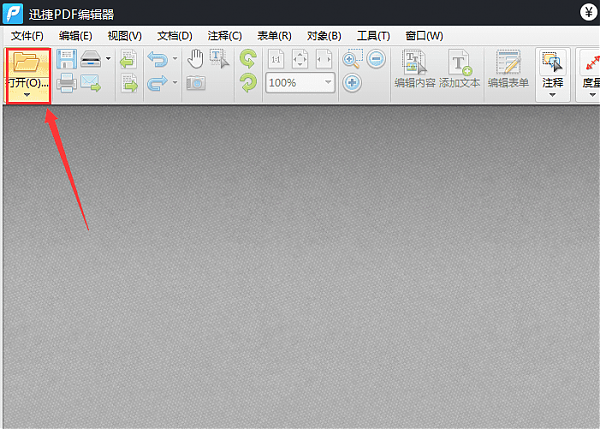
2、接下来点击软件上方“文档”选项,在文件菜单中选择“页面页脚”,然后点击“管理”选项。
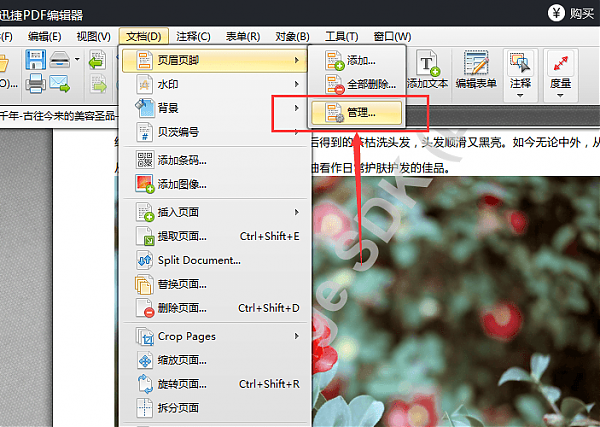
3、之后在管理页面页脚界面选择需要编辑的页眉页脚,点击“编辑”功能进行编辑。
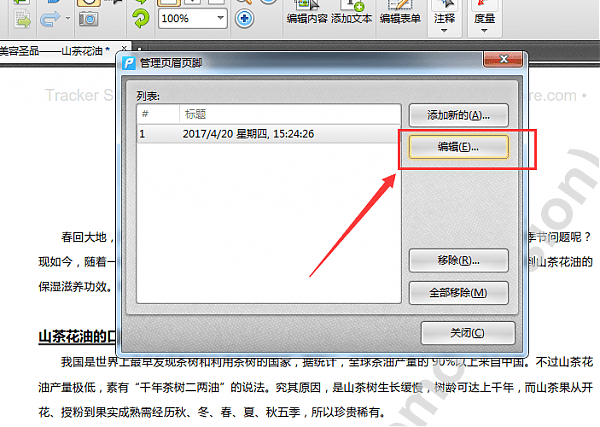
4、接下来就可以在编辑页面页脚界面对页眉页脚进行编辑了。这里可以在文本框里插入文字,所插入的字体可以点击“字体”进行修改。或者可以选择插入日期、页码等常用的页眉页脚。
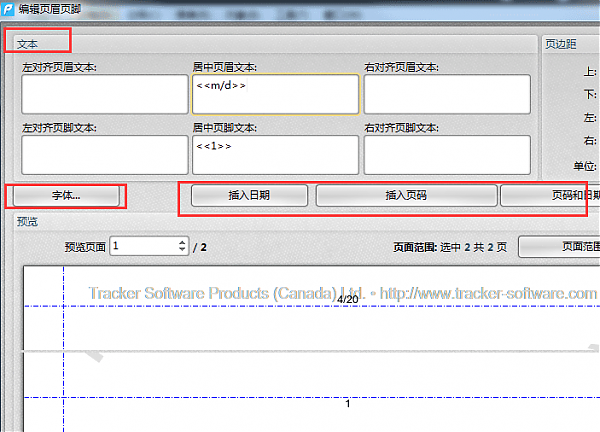
5、页面页脚编辑完成之后,请点击“确认”选项,PDF文件里的页眉页脚就修改完成了。
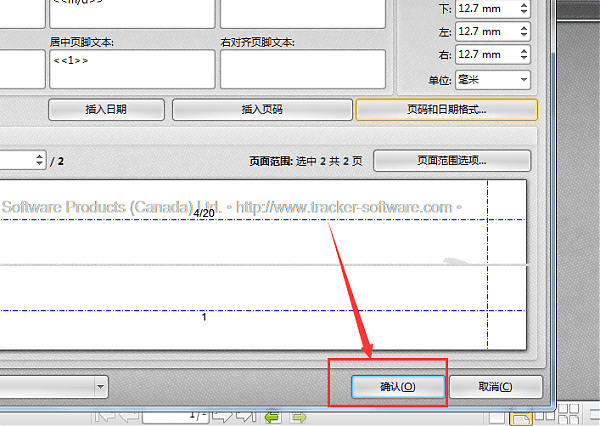
就这样,PDF页眉页脚就修改完成了。如果大家还需修改PDF文件里文字内容、批注、水印等等,都可以借助这款迅捷PDF编辑器进行修改。
- 光影精灵笔记本如何重装Win11系统-光影精灵笔记本重装Win11的教程
- Win11怎么看电脑的型号和配置-Win11查看电脑型号和配置的方法
- Win11重装之后不能联网怎么办-Win11重装之后不能联网的解决方法
- Win10家庭版最好用的版本推荐
- 最稳定最好用Win10版本下载合集
- Win11 Canary渠道怎么转为Win11正式版
- Win10屏保设置是灰色怎么办-屏幕保护程序设置为灰色的解决方法
- 开机后桌面图标乱了怎么办-每次重启桌面图标都乱的解决方法
- Win10文件夹不能加密怎么办-Win10文件夹加密不了的解决方法
- Win10家庭版U盘加密方法
- Win10开始菜单全屏显示的方法
- Win10怎么清理图标缓存?
- 老笔记本电脑装什么系统更流畅?
- 好用的Win11纯净版系统推荐
- 2024最干净的重装系统软件推荐
- 升级Win11后没有更新怎么办-更新Win11后无法继续更新怎么办
- Win11文件系统错误提示错误代码1073740771
- Win10怎么用打印机扫描文件到电脑上
- Win10如何进行设备加密-Win10打开设备加密的方法
- Windows10桌面日历的关闭方法
- Win11配置python环境变量的完整步骤
- Win10怎么禁用输入法切换?
- 家庭电脑装什么系统好-适合家庭电脑安装的系统推荐
- 最精简最稳定最流畅Win7系统下载合集
- Windows11系统家庭版下载地址
- 多译Mac
- 依灏墙纸定做安装管理系统
- 依灏布料销售单打印管理系统
- 依灏出租车维修管理系统
- 孤山速降Mac
- 相照Mac
- 解优Mac
- 推事本Mac
- 氦备份Mac
- 记忆日Mac
- 环世界b18宝石之国晶体人mod v2.4
- 侠盗猎车52099全新蜘蛛侠MOD v2.4
- 求生之路2塞尔达狂野的字体文本MOD v1.31
- 滴滴答使命召唤OL辅助 v1.5
- 真三国无双4十六项修改器 v1.4
- 上古卷轴5狼头人随从钢罗斯MOD v1.4
- 求生之路2超级大屠杀地图 v2.4
- 巫师3狂猎扩大亚登法印范围MOD v3.16
- 饥荒联机版MMO客户端MOD v2.4
- DNF鬼剑士阿修罗突破天际不动冥王狗眼阵补丁 v2.4
- open-top
- Open University
- open verdict
- opera
- operable
- opera glasses
- opera house
- operate
- operatic
- operating room
- 老兵说事/基层官兵口袋书
- 信贷配给的机制影响与制衡研究
- 蒙元驿站交通研究/东方文化集成
- 落实科学发展观百问百答/基层官兵口袋书
- MY SCANDALOUS BRIDE
- 足迹--武汉经济技术开发区兴建十五周年新闻报道选
- 新闻编辑论
- 知音江城动感新区--武汉新区之人文新区建设研究
- 从唐音到宋调--以北宋前期诗歌为中心/东方文化集成
- 在中国特色社会主义旗帜下--学习贯彻党的十七大精神300问/思想政治教育参考丛书
- [BT下载][梦想城][第15-16集][WEB-MKV/1.89G][国语配音/中文字幕][4K-2160P][H265][流媒体][ParkTV]
- [BT下载][梦想城][第15-16集][WEB-MKV/3.75G][国语配音/中文字幕][4K-2160P][60帧率][H265][流媒体][ParkTV]
- [BT下载][武双姝][第05-06集][WEB-MKV/0.41G][国语配音/中文字幕][1080P][流媒体][ParkTV]
- [BT下载][沸腾的群山][全28集][WEB-MKV/59.29G][国语配音/中文字幕][4K-2160P][60帧率][H265][流媒体][ParkTV]
- [BT下载][沸腾的群山][全28集][WEB-MKV/82.49G][国语配音/中文字幕][4K-2160P][HDR版本][H265][流媒体][ParkTV]
- [BT下载][焕新环游传][第04集][WEB-MP4/1.45G][国语配音/中文字幕][1080P][流媒体][LelveTV]
- [BT下载][焕新环游传][第04集][WEB-MKV/1.02G][国语配音/中文字幕][1080P][H265][流媒体][ZeroTV]
- [BT下载][焕新环游传][第04集][WEB-MKV/7.36G][国语配音/中文字幕][4K-2160P][H265][流媒体][LelveTV]
- [BT下载][焕新环游传][第04集][WEB-MKV/7.62G][国语配音/中文字幕][4K-2160P][H265][流媒体][ZeroTV]
- [BT下载][爆梗脱口秀][第64集][WEB-MP4/0.14G][国语配音/中文字幕][1080P][流媒体][LelveTV]